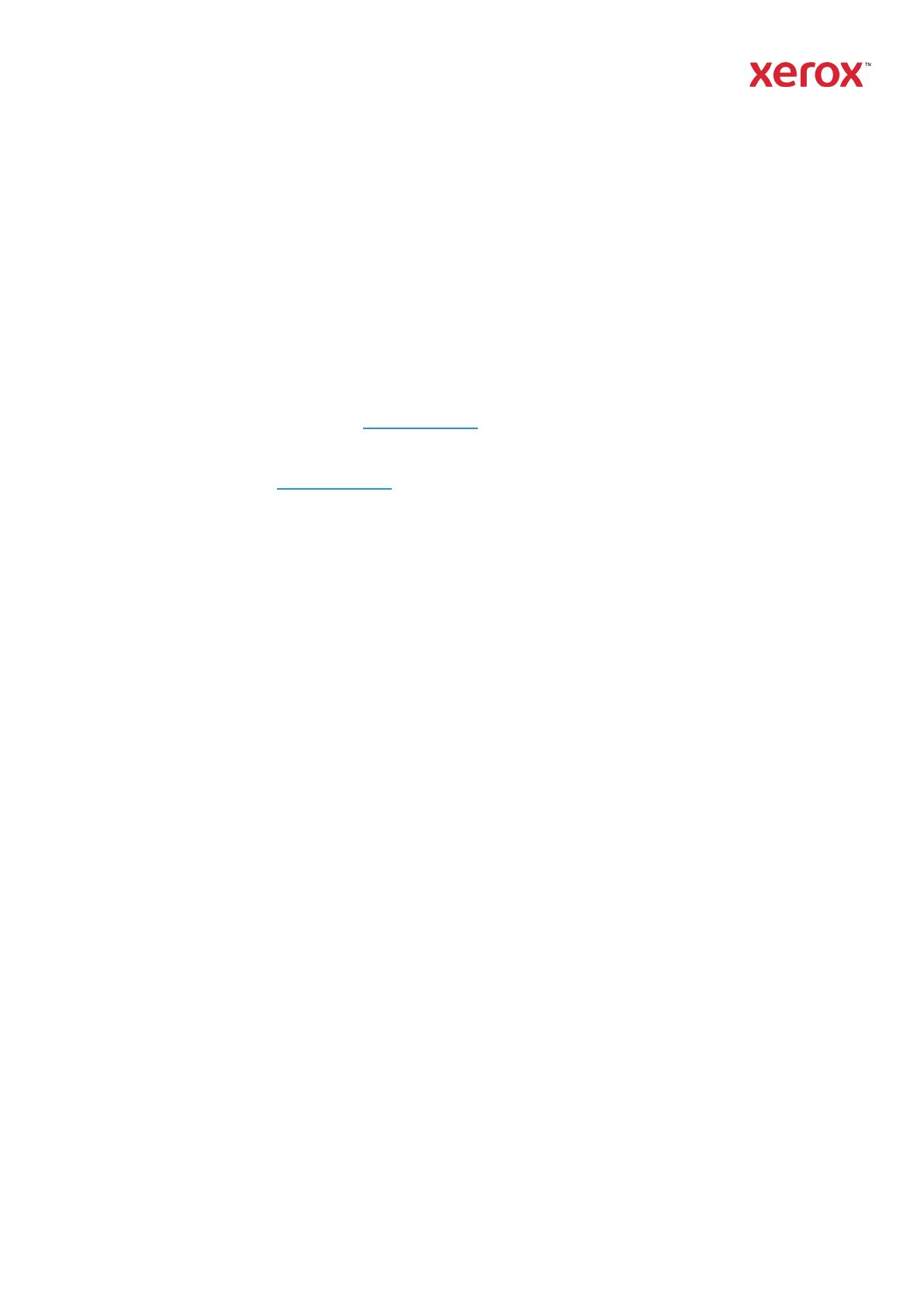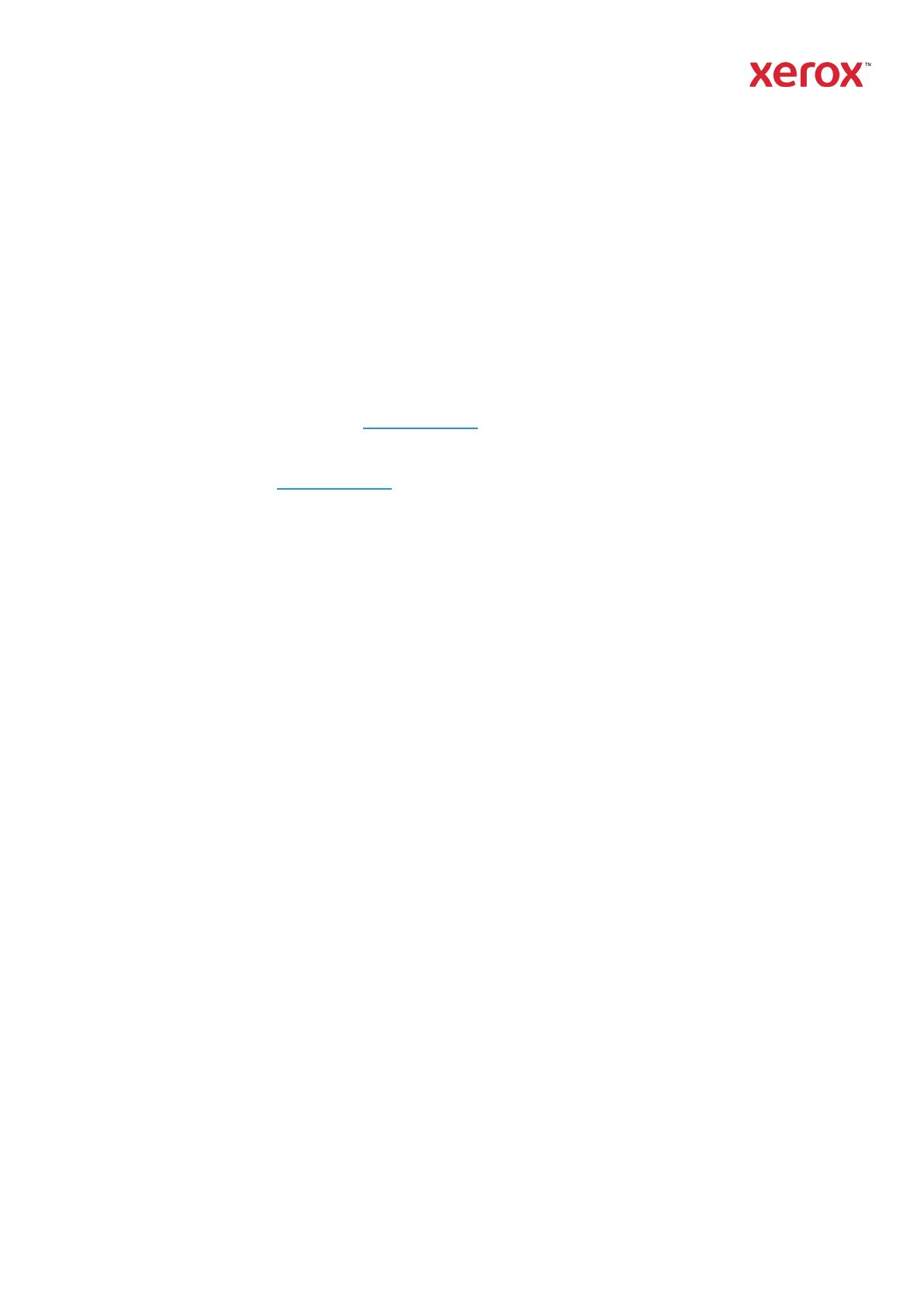
© Корпорация Xerox, 2020 г. Все права защищены. Xerox® является товарным знаком корпорации Xerox Corporation в США и других странах.
Mac OS X является зарегистрированным товарным знаком компании Apple Computer, Inc. в США и других странах.
Печатная машина Xerox
®
Iridesse
®
Документация пользователя
Инструкции по установке и удалению
Уважаемый клиент,
Поздравляем с покупкой печатной машины Xerox
®
Iridesse
®
. Мы рады представить вам
документацию пользователя, которая имеет гибкий формат и позволяет быстро и
эффективно получить ответы на ваши вопросы.
В этом письме содержится информация о получении, установке и удалении документации по
поддержке печатной машины. В процессе установки системы документацию пользователя
устанавливает инженер службы поддержки клиентов, но при необходимости вы можете
загрузить и установить ее с сайта www.xerox.com
.
Загрузка и установка документации пользователя
1. Перейдите на сайт www.xerox.com, выберите Поддержка клиентов и далее Полная
поддержка и драйверы.
В поле Поиск полной поддержки – С устройств на драйверы введите Iridesse или
Печатная машина Xerox Iridesse и нажмите клавишу Enter.
2. Нажмите на вкладку Все содержимое.
3. Чтобы просмотреть веб-страницу Документация, нажмитеДокументация - Печатная
машина Xerox Iridesse.
4. Нажмите на вкладку Документация.
5. Прокрутите до раздела Установка документации по печатной машине Xerox Iridesse,
выберите ЗАГРУЗИТЬ и нажмите Другое в См. также.
6. Нажмите ЗАГРУЗИТЬ в разделе Документация по печатной машине Xerox Iridesse.
7. Перейдите к загруженному файлу и распакуйте его из архива.
Для ПК Microsoft® Windows®
1. Следуйте предыдущим инструкциям по загрузке документации пользователя.
2. По завершении загрузки выберите «Просмотр загрузок». В окне «Просмотр и
отслеживание загрузок» найдите файл .exe и выберите «Выполнить».
3. Следуйте указаниям в окне установки. Примите значения по умолчанию и выберите
«Готово». Выберите «Закрыть» в окне «Просмотр загрузок». Система установит ярлык
«Документация Iridesse» на рабочий стол.
4. Если окно документации не открывается автоматически, дважды щелкните по ярлыку
«Документация Iridesse» на рабочем столе, чтобы просмотреть документацию
пользователя.
Примечание: Если появится сообщение «Разрешить заблокированное содержимое»,
выберите Разрешить заблокированное содержимое.
Для Mac OS X®
1. Следуйте предыдущим инструкциям по загрузке документации пользователя. Утилита для
распаковки архивов содержит файл приложения (.app).
2. На рабочем столе найдите файл IridesseDoc.app.